Sist oppdatert: 2025-10-23
Håndtere veiavgifter
Gjelder for Opter 2024.12.00 og nyere.
Veiavgiften er forbedret i 2024.12.00, og vi anbefaler at du bruker 2024.12.00. Hvis du bruker 2024.06.00, må du være oppmerksom på følgende:
-
Du kan bare velge mellom å vise alle Veiavgifter enkeltvis, eller å vise alle Veiavgifter gruppert etter land (uten detaljer).
(I 2024.12.00 kan du velge å vise noen typer Veiavgift gruppert, noen enkeltvis, og også ignorere noen typer Veiavgift. For mer informasjon, se Håndtere veiavgifter nedenfor).
-
Du kan ikke legge inn CO2-utslippsklasse (EU) for prisbiltypene i Opter, noe som betyr at for eksempel de kilometerbaserte og CO2-differensierte Veiavgiftene i Danmark (som innføres 1. januar 2025) beregnes ut fra den CO2-utslippsklassen (EU) som gir den dyreste Veiavgiften.
(I 2024.12.00 kan du legge inn prisbiltypene Utslippsklasse, CO2 (EU), og dermed få mer nøyaktige beløp for Veiavgifter. For mer informasjon, se trinn 4 nedenfor).
-
Dagens dato brukes til å beregne Veiavgiften. (Det vil si at veiavgiftene beregnes på den datoen veibruksavgiften innkreves fra PTV. Gebyrene hentes når du oppretter bestillingen eller gjør en endring som påvirker gebyroppslaget, f.eks. adresseendring).
(I 2024.12.00, 2024.06.51 og 2024.07-01.153 brukes oppdragsdatoen først og ordredato som nummer to ved beregning av Veiavgift. Dette fører til mer nøyaktige beløp for Veiavgifter).
-
For samlastinger: Hvis du vil unngå at det pålegges veiavgift på originalordrer (kundeordrer) som samlastes, vil du kun få beregnet veiavgift for samlastingsordrer, dvs. ikke for originalordrer. I dette tilfellet må du bruke forskjellige tjenester for samlastingsordrer og originalordrer, og bare krysse av i avmerkingsboksen Beregn veiavgifter på tjenesten du bruker for samlasting. For mer informasjon, se trinn 7.
(I 2024.12.00 kan du velge om du vil bruke samme tjeneste eller ulike tjenester for samlastingsordrer og originalordrer. For mer informasjon, se trinn 7).
-
Andre forbedringer som er gjort i 2024.12.00, er at hvis du endrer ressursen på et oppdrag, flyttes bompengeelementer (som ikke er endret manuelt) til den nye ressursen. Du finner mer informasjon nedenfor. Bompengeelementer har også fått tydeligere ikoner osv.
I denne artikkelen
Norske bompenger endres betydelig oftere enn dataene PTV (og dermed Opter) bruker, så det er stor risiko for at avgiftene ikke er helt aktuelle. Se Tenk på følgende nedenfor.
Veiavgifter i Opter omfatter blant annet køprising i byer, veiavgifter på bruer og strekningsbaserte veiavgifter. Funksjonen kan automatisk legge til disse kostnadene på ordrene ved hjelp tilvalgstjenesten PTV for å gjøre håndteringen enkel og effektiv. Du kan velge å vise avgiftene i detalj for hver passering, gruppert etter land, eller ignorere noen avgiftstyper helt. Innstillingene tilpasser du etter dine behov, og det er mulig å foreta manuelle justeringer ved behov. Funksjonen kan også ta hånd om veiavgifter ved samlasting og vise veiavgifter på fakturaer og avregninger.
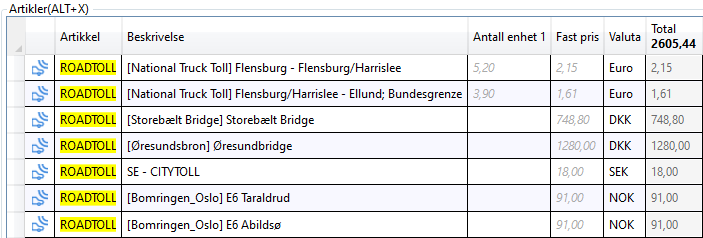
Bildene viser Veiavgifter i Ordremottak. Bildet over viser Opter i klassisk design. Bildet nedenfor viser Opter i ny design (tilgjengelig fra og med Opter 2025.12.00).
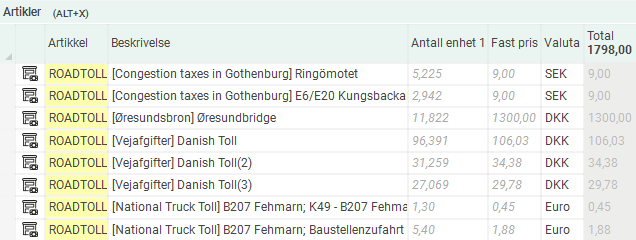
Mer detaljer
Når det opprettes en ordre med prisliste, service og prisbiltype som du har angitt veiavgift for, vil artikler for veiavgiftene legges til ordrene automatisk. Beskrivelsen på artikkellinjen viser for eksempel hvilken bru, tunnel, veistrekning eller bomstasjon avgiften gjelder for, hvis du har valgt å vise veiavgiftene enkeltvis. Hvis du i stedet har valgt å gruppere veiavgiftene, vil du se en artikkellinje der for eksempel alle bruavgifter for et land summeres, eller der alle strekningsbaserte veiavgifter i et land summeres.
En veiavgift, for eksempel køprising i en by, kan ha ulike beløp til ulike tider. I Opter løses det på følgende måte:
-
Opter vet ikke når på døgnet kjøretøyet passerer bomstasjonen, og derfor brukes klokkeslettet 11:00 når prisen på artikkelen beregnes. Det tilsvarer generelt gjennomsnittspris.
-
Ettersom en veiavgift kan ha ulike beløp på ulike ukedager, bruker Opter oppdragsdatoen i første rekke og ordredatoen i andre rekke. Det vil si at hvis det ikke er angitt noen oppdragsdato, bruker Opter ordredatoen.
Hvis du oppdager at en veiavgift har feil beløp, kan du endre det manuelt i ordremottaket.
Avtaler om veiavgift innebærer at man har et abonnement på avgiftsbelagte veier, tunneler og broer som man bruker ofte. Det er ofte billigere å ha en avtale for veiavgift enn å betale hver veiavgift separat. Hvis du har avtaler om veiavgift, skal du legge dem inn i Opter, og prisen på veiavgiftsartikkelen på bestillingen vil bli påvirket. (Du finner instruksjoner nedenfor.)
Forutsetninger
Hvis du vil at veiavgiftsartikler skal legges til i ordrer automatisk, trenger du tilvalgstjenensten PTV. Du finner mer informasjon i Avstander, adresser og kart, oversikt.
Veiavgifter i Opter, oversikt
Veiavgifter kan vises:
-
I ordremottaket i avsnitt Artikler. Se Vise veiavgifter i ordremottaket nedenfor.
-
På avregninger, hvis du ønsker det. Se trinn 8 (valgfritt): Vise veiavgifter på avregninger nedenfor.
-
På fakturaer, hvis du ønsker det. Se trinn 9 (valgfritt): Se veiavgifter på fakturaene nedenfor.
Veiavgiftene kan vises enkeltvis eller gruppert, eller du kan velge å ikke opprette en artikkel i det hele tatt for en eller flere veiavgiftstyper.
Tenk på følgende
Feilaktige veiavgifter
Veiavgiftene i Opter baseres på informasjon fra HERE/PTV. Det betyr at hvis HERE/PTV sender feilaktige opplysninger om for eksempel norske bompenger til Opter, vil bompengene også være feilaktige i Opter. PTV arbeider kontinuerlig med å vedlikeholde og oppdatere veiavgifter for hele verden fra en rekke ulike dataleverandører.
Norske bompenger endres betydelig oftere enn dataene PTV bruker, så det er stor risiko for at avgiftene ikke er helt aktuelle. Feilaktige veiavgifter skal ikke rapporteres inn. Informasjon om når nye veiavgifter er lagt til, finner du på https://xserver-blog.ptvlogistics.com/.
Veiavgiftene vises på samme måte
For hver veiavgiftstype og hvert land kan du velge om du vil vise veiavgiftene enkeltvis eller gruppert i ordremottaket og på avregninger og fakturaer. Veiavgiftene vises på samme måte i ordremottaket og på avregninger og fakturaer. Det er derfor ikke mulig å velge om man for eksempel vil vise veiavgiftene enkeltvis i ordremottaket og gruppert på fakturaer og avregninger.
Innstillinger i Opter, oversikt
For at Opter automatisk skal legge til veiavgiftsartikler i ordrer, må du først foreta følgende innstillinger og valg:
-
Planlegg hvordan du skal håndtere veiavgifter (valgfritt).
-
Angi opplysninger om prisbiltype, inkludert veiavgiftsavtale.
-
Velg hvilke veiavgiftstyper det skal opprettes artikler for automatisk.
-
Veiavgifter ved samlastinger (valgfritt).
-
Vis veiavgifter på avregninger (valgfritt).
-
Vis veiavgifter på fakturaer (valgfritt).
Innstillingene er beskrevet mer detaljert i trinnene nedenfor.
Trinn 1 (valgfritt): Planlegg hvordan du ønsker å håndtere veiavgifter
Her er noen forslag du kan tenke over og ta stilling til før du foretar innstillingene for veiavgifter:
-
Hvilken tjenester ønsker du at veiavgifter skal administreres for?
(Du foretar innstillingene i trinn 3: Aktiver veiavgifter for tjenester og trinn 7 (valgfritt): Veiavgifter for samlastinger nedenfor.)
-
For hver veiavgiftstype kan du velge om Opter skal opprette én artikkellinje per veiavgiftstype, én artikkellinje for alle veiavgifter i et land, eller om Opter ikke skal opprette noen artikkel i det hele tatt for en gitt veiavgiftstype. Nedenfor beskrives fordelene og ulempene ved de ulike alternativene, slik at du kan velge det som passer best for din organisasjon.
For hver veiavgiftstype kan du velge om Opter skal:
-
Opprette en artikkellinje per veiavgift (Vis individuelt).
I ordremottaket og på fakturaer og avregninger vises for eksempel strekningsbaserte veiavgifter enkeltvis med én artikkellinje per strekning, og bruavgifter vises enkeltvis med én artikkellinje per bruavgift.
Fordeler: Du kan se, endre eller slette enkelte veiavgifter. Fakturaer og avregninger viser nøyaktig hvilke bruer og strekninger du betaler for eller får betalt for.
Ulemper: Hvis det er lange reiser med mange veiavgifter som skal vises enkeltvis, kan det for eksempel ta en stund før systemet har lastet inn alle dataene om veiavgiftene i ordremottaket. I tillegg kan det bli svært mye informasjon på fakturaer og avregninger.
-
Opprett en artikkellinje som summerer alle veiavgifter av en gitt type og gruppert etter land, (Vis gruppert).
I ordremottak og på fakturaer og avregninger vises for eksempel strekningsbaserte veiavgifter gruppert og summert på en artikkellinje per land.
Fordeler: Systemet vil kunne arbeide raskere fordi det er mindre data å håndtere. Informasjonen på fakturaer og avregninger blir oversiktlig.
Ulemper: Du kan ikke hente, se eller endre detaljert informasjon om for eksempel hver strekningsbasert veiavgift eller hver bruavgift etter at de er gruppert og summert på én artikkellinje per land. Du kan imidlertid endre det summerte beløpet.
-
Ikke opprett noen artikkel i det hele tatt for en bestemt veiavgiftstype, (Ignorer). Du kan for eksempel velge å ignorere bompenger i tunneler.
(Du foretar innstillingene i trinn 6: Velg hvilke veiavgiftstyper det skal opprettes artikler for automatisk nedenfor.)
-
-
Velg om du vil at veiavgiftene skal summeres på ordren eller for hvert enkelt oppdrag:
-
Ordre: Veiavgiftene summeres i henhold til adressene på ordren, uten delstrekninger til mellomterminaler, dvs. som bestilles av kunden.
-
Oppdrag: Veiavgiftene legges sammen for hvert enkelt oppdrag, som inkluderer delstrekninger til mellomterminaler, dvs. etter hvert som ordren utføres.
Et lignende valg er tilgjengelig for summering av avstander. Du kan sette opp summering av veiavgifter og distanser på samme måte, men du kan også velge å summere veiavgifter for hvert enkelt oppdrag og summere strekninger på f.eks. ordrenivå.
(Du foretar innstillingene i trinn 3: Aktiver veiavgifter for tjenester nedenfor. Hvis du jobber med samlastinger, finner du også informasjon i Trinn 7 (valgfritt): Veiavgifter for samlastinger nedenfor.)
-
-
Hvilke veiavgiftsavtaler har dere, og hvilke ville dere være tjent med å skaffe?
Eksempler på veiavgiftsavtaler er "AutoPASS"-avtalen i Norge(www.autopass.no) og "ØresundGO" i Danmark(www.oresundsbron.com). Mer informasjon er tilgjengelig i Angi avtale for veiavgifter på bil.
(Du foretar innstillingene i trinn 4: Oppgi detaljene for prisbiltypen nedenfor.)
Trinn 2: Opprett en veiavgiftsartikkel
Slik oppretter du artikkelen som automatisk legges til i ordren:
-
Klikk på Økonomi > Prislister > Prislister, og velg prislisten du vil arbeide med, fra listen til venstre.
-
Klikk på fanen Artikler og sjekk om prislisten allerede har en artikkel for veiavgift (dvs. en artikkel der det er krysset av i avmerkingsboksen Veiavgift). Hvis ikke, kan du opprette en ny artikkel ved å klikke på Opprette ny artikkel (nederst) eller
 , så åpnes artikkelregisteret.
, så åpnes artikkelregisteret.Hvis du allerede har en artikkel for veiavgift, velger du artikkelen i listen og klikker på
 . Kontroller at artikkelen for veiavgift har innstillingene som beskrives i trinnene nedenfor.
. Kontroller at artikkelen for veiavgift har innstillingene som beskrives i trinnene nedenfor.Vi anbefaler at du bare har én veiavgiftsartikkel per prisliste. Det vil si at bare én av artiklene har avmerkingsboksen Veiavgift krysset av.
-
Gå inn på Navn og foreta følgende innstillinger:
-
I listeruten Momssats velger du MVA-satsen du vil bruke for veiavgiftene. (Veiavgifter er ofte MVA-frie, men ikke alltid.)
-
Velg ett av følgende i listeruten Prisandel til ressurs:
-
Hele ressursverdien hvis beløpene for veiavgifter skal gå uavkortet til ressursen.
-
Ingen erstatning hvis ressursen ikke skal få betalt for veiavgiftsartikler.
-
Ifølge avregningsfaktoren hvis ressursen skal betales for veiavgiftsartikler i henhold til ressursens avregningsfaktor.
Mer informasjon er tilgjengelig i Provisjon og ressursverdi.
-
-
Marker boksen Ikke drivstofftillegg.
-
I listeruten Metode kan du bare velge Matrisepris. Prisen for veiavgifter får Opter fra PTV, dette betyr at for veiavgiftsartikkelen fyller du ikke ut noe på fanen Matrisepris.
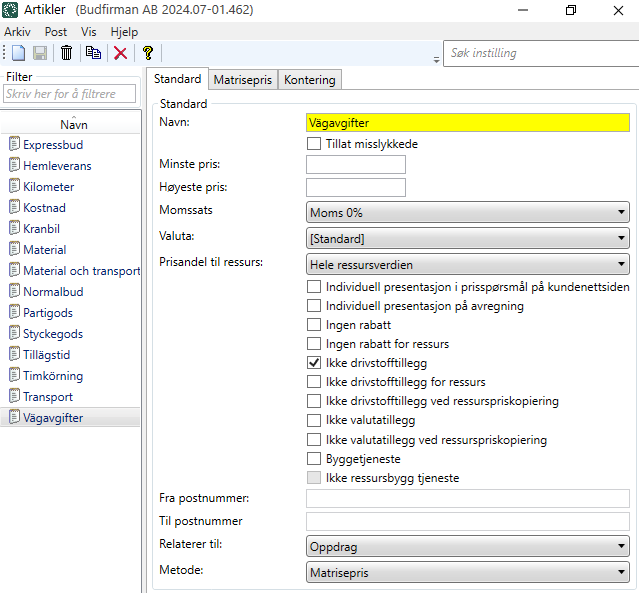
-
-
Klikk på
 for å lagre alle endringer.
for å lagre alle endringer. -
Gå tilbake til vinduet Prislister og fanen Artikler for å foreta flere innstillinger for veiavgiftsartikkelen.
-
Angi Kode og eventuelt en Beskrivelse, og foreta deretter følgende innstillinger:
-
I listeruten Artikkeltype velger du Tillegg.
-
Kryss av i avmerkingsboksen Faktura hvis du vil at veiavgifter skal tas med på fakturaer.
-
Kryss av i avmerkingsboksen Avregne hvis du vil at veiavgifter skal tas med på avregningene.
-
Marker boksen Veiavgift.
Vi anbefaler at du bare har én veiavgiftsartikkel per prisliste. Det vil si at bare én av artiklene har avmerkingsboksen Veiavgift krysset av.
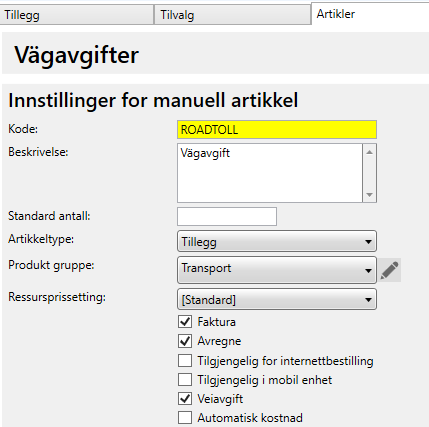
-
-
I vinduet Prislister klikker du på fanen Standard. Marker boksen Privat.
Du aktiverer prislisten for bestemte kunder i kunderegisteret (fanen Prissetting). Kundens prisliste velges deretter automatisk på ordren.
Gjør alle prislister unntatt én private. En prisliste velges da automatisk på ordren basert på kunden.
- Klikk på
 for å lagre alle endringer.
for å lagre alle endringer.
Trinn 3: Aktiver veiavgifter for tjenester
Slik aktiverer du veiavgifter for en tjeneste:
-
Klikk på Økonomi > Prislister > Tjenester og velg tjenesten du vil konfigurere, i listen til venstre.
-
Gå til fanen Veiavgifter, kryss av i avmerkingsboksen Beregn veiavgifter og velg hvordan veiavgiftene skal summeres i rullegardinmenyen Beregn veiavgifter basert på (tidligere kalt Summering av veiavgifter):
-
Ordre: Veiavgiftene summeres i henhold til adressene på ordren, uten delstrekninger til mellomterminaler, dvs. som bestilles av kunden.
Hvis du velger Ordre, hører ikke artiklene for veiavgift til noe bestemt oppdrag.
-
Oppdrag: Veiavgiftene legges sammen for hvert enkelt oppdrag, som inkluderer delstrekninger til mellomterminaler, dvs. etter hvert som ordren utføres.
Velg Oppdrag hvis du vil at artiklene for veiavgift automatisk skal få samme ressurs som oppdraget. (Du kan endre ressurs til veiavgiftsartikkel manuelt. Mer informasjon er tilgjengelig i Endre ressursen til en veiavgiftsartikkel manuelt).
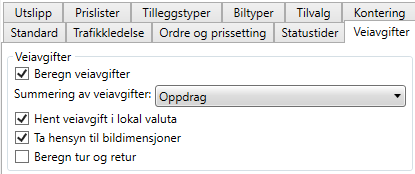
Hvis du jobber med samlastinger, se Trinn 7 (valgfritt): Veiavgifter for samlastinger nedenfor for mer informasjon om hvordan du stiller inn listeruten Beregn veiavgifter basert på.
-
-
Foreta eventuelle andre innstillinger i boksen Veiavgifter, for eksempel hvis du vil at veiavgiftene skal beregnes med dimensjonene fra prisbiltype eller med standarddimensjonene fra PTV (kryss av i boksen Ta hensyn til bildimensjoner). Du finner mer informasjon om innstillingene i Tjenester (vindu).
-
Klikk på
 for å lagre alle endringer.
for å lagre alle endringer. -
Klikk på fanen Ordre og prissetting i vinduet Tjenester, og velg hvordan strekningen skal summeres i listeruten Summering av avstand:
-
Ordre: Avstanden summeres i henhold til adressene på ordren, uten delstrekninger til mellomterminaler, dvs. som bestilles av kunden.
-
Oppdrag: Avstanden legges sammen for hvert enkelt oppdrag, som inkluderer delstrekninger til mellomterminaler, dvs. etter hvert som ordren utføres.
Sammendraget vises i kursiv i feltet Avstand på Dimensjoner i ordremottaket.
Mer informasjon er tilgjengelig i Tjenester (vindu).
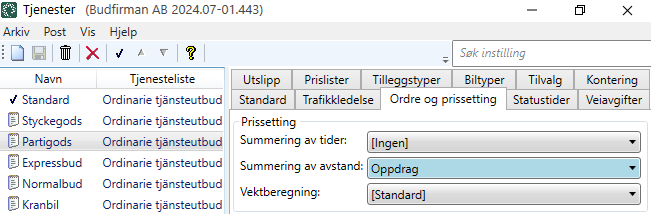
-
-
Klikk på
 for å lagre alle endringer.
for å lagre alle endringer. -
Hvis du vil aktivere veiavgifter for flere tjenester, gjentar du trinnene ovenfor.
Trinn 4: Angi opplysninger om prisbiltyper
PTV bruker dataene til å beregne de ulike typene veiavgifter som kjøretøyet kan generere. For at veiavgiftene skal bli korrekte er det viktig at innstillingene for prisbiltypene er riktige.
-
Klikk på Økonomi > Prislister > Prisbiltyper, og velg prisbiltypen du ønsker å tilpasse i listen til venstre.
-
Gå til fanen Avstandsberegning og fyll inn detaljene for prisbiltypen i boksen Dimensjoner for PTV.
-
Informasjon om hvordan du fyller ut feltene, finner du i Prisbiltyper (vindu).
Vi anbefaler at du fyller ut feltene nøye.
-
For listeruten Avtale for veiavgifter følger du instruksjonene i Angi avtale for veiavgifter på bil.
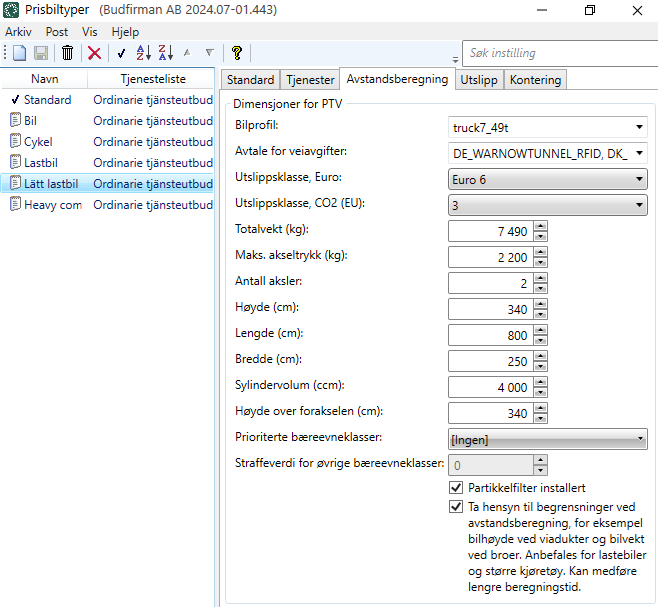
-
-
Klikk på
 for å lagre alle endringer.
for å lagre alle endringer.
Trinn 5: Kontroller innstillingene i vinduet Valuta
-
Klikk på Økonomi > Valutaer.
-
Hvis du utfører transport i land med andre valutaer enn standardvalutaen din, må du kontrollere at disse valutaene er tilgjengelige i vinduet Valuta. Hvis de ikke finnes, oppretter du dem og angir valutakursen mot standardvalutaen. Mer informasjon er tilgjengelig i Valutaer.
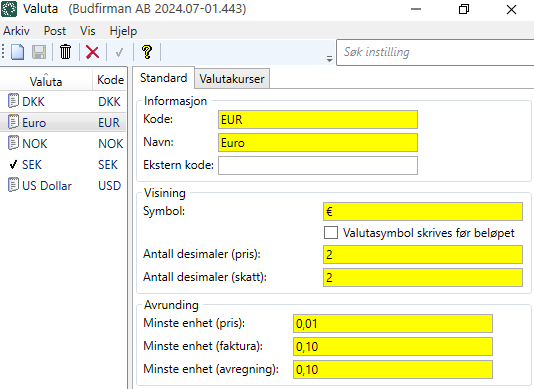
-
Kontroller at du har angitt riktig valuta for kunder, bileiere og underleverandører. Du finner instruksjoner for dette i Valutaer.
-
Klikk på
 for å lagre alle endringer.
for å lagre alle endringer.
Trinn 6: Velg hvilke veiavgiftstyper det skal opprettes artikler for automatisk
Du velger selv hvilke veiavgiftstyper Opter automatisk skal opprette veiavgiftsartikler for, og om de skal vises enkeltvis eller gruppert. Hvis standardinnstillingene (se nedenfor) passer for din virksomhet, trenger du ikke å foreta noen innstillinger i dette trinnet.
For hver veiavgiftstype kan du velge om Opter skal:
-
Opprette en artikkellinje per veiavgift.
Velg innstillingen Håndtering:Vis individuelt i instruksjonene nedenfor.
Hvis det er lange reiser med mange veiavgifter som skal vises enkeltvis, kan det for eksempel ta en stund før systemet har lastet inn alle dataene om veiavgiftene i ordremottaket. I tillegg kan det bli svært mye informasjon på fakturaer og avregninger.
(Mer informasjon er tilgjengelig i Trinn 1 (valgfritt): Planlegg hvordan du skal håndtere veiavgifter ovenfor.)
-
Opprett en artikkellinje der alle veiavgifter av en bestemt type summeres og grupperes etter land.
Velg innstillingen Håndtering:Vis gruppert i instruksjonene nedenfor.
Hvis du velger å gruppere veiavgiftene, betyr det at du ikke kan hente, vise eller endre detaljert informasjon om for eksempel hver strekningsbaserte veiavgift eller hver bruavgift. Du kan imidlertid endre det summerte beløpet.
(Mer informasjon er tilgjengelig i Trinn 1 (valgfritt): Planlegg hvordan du skal håndtere veiavgifter ovenfor.)
-
Ikke opprett noen artikkel i det hele tatt for en bestemt veiavgiftstype.
Velg innstillingen Håndtering:Ignorer i instruksjonene nedenfor.
Hvis du for eksempel velger Type: FERRY og Håndtering: Ignorer for landet Sverige, opprettes det ingen artikler for fergeavgifter i Sverige.
Standardinnstillinger
Hvis du ikke foretar noen innstillinger i registeret Land eller i kontorinnstillingene, brukes standardinnstillingene:
-
Generelle veiavgifter (Type:GENERAL) vises gruppert etter land.
-
Alle andre veiavgifter vises enkeltvis, dvs. én artikkellinje per veiavgift.
Hvis du for eksempel vil at alle typer veiavgifter skal vises enkeltvis for alle land, er det tilstrekkelig å angi i kontorinnstillingene at generelle veiavgifter skal vises individuelt. Alle andre veiavgifter vises enkeltvis som standard.
(For å vise generelle veiavgifter enkeltvis, se Eksempel på visning av generelle veiavgifter enkeltvis nedenfor. Detaljerte instruksjoner finner du i Slik gjør du det nedenfor.)
Vis individuelt
Bildet nedenfor viser hvordan det kan se ut i ordremottaket i seksjonen Artikler hvis du har valgt å vise én artikkellinje per veiavgift. Tyske strekningsbaserte veiavgifter vises enkeltvis med én artikkellinje per strekning (A). Bruavgifter vises enkeltvis med én artikkellinje per bruavgift (B). Bykjøringsavgifter i svenske byer vises enkeltvis med én artikkellinje per bompenger/køprising (C) i bildet nedenfor.
Tyske strekningsbaserte veiavgifter vises enkeltvis med én artikkellinje per strekning (A). Bruavgifter vises enkeltvis med én artikkellinje per bruavgift (B). Bykjøringsavgifter i svenske byer vises enkeltvis med én artikkellinje per bompenger/køprising (C) i bildet nedenfor.
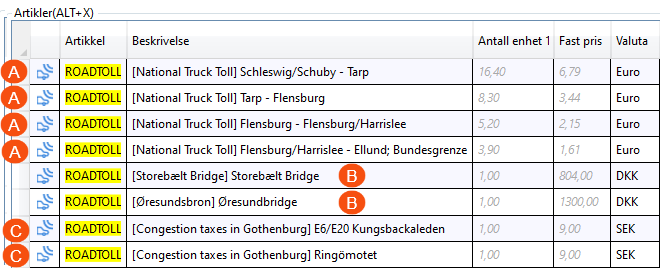
Vis gruppert
Bildet nedenfor viser hvordan det kan se ut i ordremottaket i seksjonen Artikler hvis du har valgt å gruppere veiavgiftene i alle land eller spesifikt i Tyskland (DE), Danmark (DK), Sverige (SE) og Norge (NO).

Bildet over viser offentlige veiavgifter (Type: GENERAL) generert i Tyskland (A), offentlige veiavgifter (Type: GENERAL) generert i Danmark (B), broavgifter (Type: BRIDGE) generert i Danmark (C), byavgifter/trusselavgifter (Type: CITY) generert i Sverige (D) og offentlige veiavgifter (Type: GENERAL) generert i Norge (E).
Slik gjør du det
Du foretar innstillingene i registeret Land på fanen Veiavgiftsinnstillinger, eller under Innstillinger > Kontor på fanen Vekt/Avstand. Det spiller ingen rolle om du foretar innstillingene i registeret Land eller i kontorinnstillingene, det er i utgangspunktet de samme dataene som endres. Hvis du vil foreta de samme innstillingene for alle land, er det mest effektivt å foreta dem i kontorinnstillingene. Bildet viser hvordan det kan se ut i kontorinnstillingene.
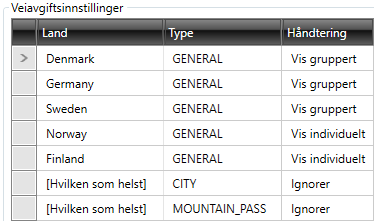
Slik velger du hvilke bompengetyper Opter automatisk skal opprette bompengeelementer for, og om de skal vises enkeltvis eller gruppert:
-
Klikk på Innstillinger > Kontor og fanen Vekt/Avstand.
-
I boksen Veiavgiftsinnstillinger oppretter du en ny linje i tabellen for hver innstilling du vil gjøre på følgende måte:
Kolonne
Alternativ
Land
Velg hvilket land innstillingen skal gjelde for. [Hvilken som helst] = innstillingen gjelder for alle land.
Type
Velg bompengetype.
-
GENERAL: Generelle veiavgifter.
Eksempel: De danske og tyske avstandsbaserte Veiavgiftene er registrert som GENERAL. Den norske "Bomringen - Oslo" er også registrert som GENERAL.
-
CITY: Bompenger/køprising.
Eksempel: Trusselavgiften i svenske byer som Stockholm og Göteborg er registrert som CITY.
-
BRIDGE: Broavgifter.
Eksempel: Avgiften for Øresundsbroen er registrert som BRIDGE.
-
TUNNEL: Bompenger i tunneler.
Eksempel: Avgiften for Warnowtunnelen i Rostock er registrert som TUNNEL.
-
FERRY: Fergeavgifter/-billetter.
-
MOUNTAIN_PASS: Fjellpassavgifter.
Håndtering
Velg hvordan Veiavgiften skal vises på vareradene.
-
Vis gruppert: Veiavgifter vises gruppert etter land. Alle Veiavgifter av samme type i et land summeres og vises på en varelinje.
Eksempel: Alle broavgifter i Danmark kan oppsummeres og vises på én enkelt postlinje.
-
Vis individuelt: En rad med artikler per Veiavgift.
Eksempel: Hver broavgift i Danmark vises på én rad med artikler hver.
-
Ignorer: Veiavgifter blir ignorert. Ingen artikler blir opprettet.
(Hvis du foretar innstillingen i registeret Land (på fanen Veiavgiftsinnstillinger), må du først søke etter landet og deretter foreta innstillingene for Type og Håndtering. Se nedenfor.)
-
-
Klikk på
 for å lagre alle endringer.
for å lagre alle endringer.
Eksempel
Hvis du vil foreta de samme innstillingene for alle land, er det mest effektivt å foreta dem i kontorinnstillingene.
Hvis du vil ha følgende resultater for veiavgifter som genereres i et hvilket som helst land, foretar du innstillingene som står på listen:
-
Generelle veiavgifter vises gruppert.
Land: [Hvilken som helst], Type: GENERAL, Håndtering: Vis gruppert.
-
Bru-, tunnel- og fergeavgifter vises hver for seg.
Land: [Hvilken som helst], Type: BRIDGE, Håndtering: Vis individuelt.
Land: [Hvilken som helst], Type: TUNNEL, Håndtering: Vis individuelt.
Land: [Hvilken som helst], Type: FERRY, Håndtering: Vis individuelt.
-
Det opprettes ingen veiavgiftsartikler for bompenger/køprising eller fjellpassavgifter.
Land: [Hvilken som helst], Type: CITY, Håndtering: Ignorer.
Land: [Hvilken som helst], Type: MOUNTAIN_PASS, Håndtering: Ignorer.
Du foretar innstillingene i registeret Land eller under Innstillinger > Kontor på fanen Vekt/Avstand. Det kan være lettere å få oversikt hvis du bruker kontorinnstillingene. Se bildet nedenfor.
Hvis du vil ha følgende resultater for veiavgifter som genereres i landene nedenfor, må du foreta innstillingene som vises på bildet:
-
Veiavgifter som genereres i Danmark, Tyskland og Sverige bør vises gruppert.
Type: GENERAL, Håndtering: Vis gruppert.
-
Veiavgifter som genereres i Norge og Finland, bør vises individuelt.
Type: GENERAL, Håndtering: Vis individuelt.
-
Bru-, tunnel- og fergeavgifter bør vises individuelt, uavhengig av land. (Dette er standardinnstillingen, så du trenger ikke å gjøre noen endringer for at de skal vises individuelt. Derfor vises de heller ikke på bildet nedenfor).
-
Det opprettes ingen veiavgiftsartikler for bompenger/køprising eller fjellpassavgifter, uansett land.
Land: [Hvilken som helst], Type: CITY, Håndtering: Ignorer.
Land: [Hvilken som helst], Type: MOUNTAIN_PASS, Håndtering: Ignorer.
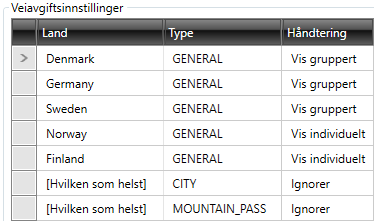
Bildet viser hvordan det ser ut hvis du bruker innstillingene under Innstillinger > Kontor på fanen Vekt/Avstand.
Du foretar innstillingene for landet Tyskland i registeret Land eller under Innstillinger > Kontor på fanen Vekt/Avstand.
Hvis du vil ha følgende resultater for veiavgifter som genereres i Tyskland, må du foreta innstillingene som står på listen:
-
Generelle veiavgifter vises gruppert.
Land: Germany, Type: GENERAL, Håndtering: Vis gruppert.
-
Bru-, tunnel- og fergeavgifter vises hver for seg.
Land: Germany, Type: BRIDGE, Håndtering: Vis individuelt.
Land: Germany, Type: TUNNEL, Håndtering: Vis individuelt.
Land: Germany, Type: FERRY, Håndtering: Vis individuelt.
-
Det opprettes ingen veiavgiftsartikler for bompenger/køprising eller fjellpassavgifter.
Land: Germany, Type: CITY, Håndtering: Ignorer.
Land: Germany, Type: MOUNTAIN_PASS, Håndtering: Ignorer.
Hvis du foretar innstillingene i registeret Land, søker du etter landet og deretter gjør innstillingene for Type og Håndtering på fanen Veiavgiftsinnstillinger. Se bildet nedenfor.
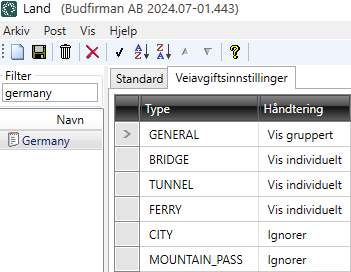
Hvis du vil at bruavgifter skal vises individuelt for alle land unntatt ett eller noen få, der bruavgiftene i stedet skal vises gruppert, gjør du følgende:
-
Klikk på Innstillinger > Kontor og fanen Vekt/Avstand.
-
I boksen Veiavgiftsinnstillinger velger du Land: [Hvilken som helst] , Type: BRIDGE og Håndtering: Vis individuelt. Se (A) i bildet nedenfor.
Denne regelen gjelder nå for alle land.
-
For landet eller landene du vil gjøre unntak for, skriver du inn f.eks. Land: "Denmark", Type: BRIDGE og Håndtering: Vis gruppert. Se (B) i bildet nedenfor.
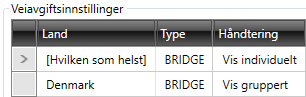
Nå vil bruavgiftene vises gruppert for Danmark, men individuelt for alle andre land.
-
Klikk på
 for å lagre alle endringer.
for å lagre alle endringer.
Du foretar innstillingene i registeret Land eller under Innstillinger > Kontor på fanen Vekt/Avstand. Hvis du vil foreta de samme innstillingene for alle land, er det mest effektivt å foreta dem i kontorinnstillingene.
I boksen Veiavgiftsinnstillinger velger du Land:[Hvilken som helst] (hvis du vil at innstillingen skal gjelde for alle land), Type:GENERAL og Håndtering:Vis individuelt og klikker deretter på ![]() for å lagre.
for å lagre.
Resultat: Hvis du for eksempel har kjørt i Danmark og Tyskland, vil de danske og tyske strekningsbaserte veiavgiftene nå vises med én artikkellinje per avgiftsbelagt strekning.
Du foretar innstillingene i registeret Land eller under Innstillinger > Kontor på fanen Vekt/Avstand. Hvis du vil foreta de samme innstillingene for alle land, er det mest effektivt å foreta dem i kontorinnstillingene.
I boksen Veiavgiftsinnstillinger velger du Land:[Hvilken som helst] (hvis du vil at innstillingen skal gjelde for alle land), Type:GENERAL og Håndtering:Vis gruppert og klikker deretter på ![]() for å lagre.
for å lagre.
Resultat: Hvis du for eksempel har kjørt i Danmark og Tyskland, vil de danske og tyske strekningsbaserte veiavgiftene nå summeres per land og vises på to artikkellinjer:
-
En artikkellinje som summerer alle strekningsbaserte veiavgifter i Danmark.
-
En artikkellinje som summerer alle strekningsbaserte veiavgifter i Tyskland.
Du kan for eksempel vise strekningsbaserte veiavgifter individuelt for Danmark, men gruppert for Tyskland.
Du foretar innstillingene i registeret Land eller under Innstillinger > Kontor på fanen Vekt/Avstand.
De danske og tyske strekningsbaserte veiavgiftene er registrert som veiavgiftstype GENERAL.
-
Hvis du vil se strekningsbaserte veiavgifter enkeltvis for Danmark, klikker du på Innstillinger > Kontor og fanen Vekt/Avstand. I boksen Veiavgiftsinnstillinger velger du Land: "Danmark", Type:GENERAL og Håndtering:Vis individuelt. Lagre deretter endringene.
-
For å se strekningsbaserte veiavgifter gruppert for Tyskland klikker du på Innstillinger > Kontor og fanen Vekt/Avstand. I boksen Veiavgiftsinnstillinger velger du Land: ”Germany”, Type: GENERAL og Håndtering: Vis gruppert. Lagre deretter endringene.
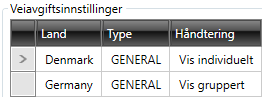
Bildet viser hvordan det ser ut hvis du bruker innstillingene under Innstillinger > Kontor på fanen Vekt/Avstand.
Trinn 7 (valgfritt): Veiavgifter for samlastinger
Still inn innstillinger basert på hvordan du jobber med samlastinger. Svar på spørsmålene for å lettere kunne velge alternativ nedenfor:
-
Skal ressursene få betalt for veiavgiftsartiklene? Avregnes i så fall samlastingsoppdraget eller de opprinnelige oppdragene?
Hvis veiavgiftsartiklene skal avregnes, gjør du følgende:
-
Kontroller at avmerkingsboksen Avregne er krysset av på veiavgiftsartikkelen (se Trinn 2: Opprett en veiavgiftsartikkel ovenfor).
-
Velg om samlastingsoppdraget eller de opprinnelige oppdragene skal avregnes:
-
Hvis samlastingsoppdraget skal avregnes, krysser du av i boksen Avregne på samlastingstypen. Klikk på Innstillinger > Samlastingstyper og på fanen Standard. Velg hvilken type samlasting du vil sette opp i listen til venstre. Mer informasjon er tilgjengelig i Samlastingstyper (vindu).)
(Veiavgiftsartikler som ligger på det opprinnelige oppdraget, får nå automatisk avregningsstatus Samlastet, avregnes ikke.)
-
Hvis de opprinnelige oppdragene skal avregnes, krysser du av i boksen Avregne på samlastingstypen. Mer informasjon er tilgjengelig i Samlastingstyper (vindu).
-
-
-
Skal kundene betale for veiavgiftsartiklene?
Hvis veiavgiftsartiklene skal faktureres, gjør du følgende:
-
Kontroller at avmerkingsboksen Faktura er krysset av på veiavgiftsartikkelen (se Trinn 2: Opprett en veiavgiftsartikkel ovenfor).
-
Skal opprinnelige ordrer og/eller samlastingsordren faktureres? (Se faktureringsinnstillingene i Samlastingstyper (vindu), på fanen Standard.)
-
-
Bruker dere samme tjeneste eller forskjellige tjenester for samlastingsordrer og originalordrer?
Kryss av i boksen Beregn veiavgifter for tjenesten(e) du bruker (se Trinn 3): Aktiver veiavgifter for tjenester ovenfor).
Slik gjør du:
-
Hvis du bruker samme tjeneste for samlastingsordrer og originale ordrer, krysser du av i boksen Beregn veiavgifter på tjenesten.
-
Hvis du bruker forskjellige tjenester for samlastingsordrer og originalordrer, velger du ett av følgende alternativer:
-
Hvis du vil avregne samlastingsordrene og fakturere originalordrene, krysser du av i boksen Beregn veiavgifter på begge tjenestene.
-
Hvis du vil avregne samlastingsoppdrag, men ikke fakturere veiavgiftsartikler, krysser du av i boksen Beregn veiavgifter på tjenesten for samlastingsordrer og fjerner avkrysningen i boksen Beregn veiavgifter på tjenesten for originalordrer.
-
Hvis du vil fakturere originalordrer, men ikke avregne veiavgiftsartikler, krysser du av i boksen Beregn veiavgifter på tjenesten for originalordrer og fjerner avkrysningen i boksen Beregn veiavgifter på tjenesten for samlastingsordrer.
-
Hvis du vil avregne originaloppdrag og fakturere samlastingsordrer, krysser du av i boksen Beregn veiavgifter på begge tjenestene.
-
-
-
Har du valgt Ordre eller Oppdrag i listeruten Beregn veiavgifter basert på (i Trinn 3: Aktiver veiavgifter for tjenester ovenfor)?
Vi anbefaler at du velger Oppdrag. Da får veiavgiftsartiklene automatisk samme ressurs som oppdraget. Hvis du bruker forskjellige tjenester for samlastingsordrer og originalordrer, anbefaler vi at du velger Oppdrag på begge tjenestene.
(Hvis du velger Ordre, hører ikke artiklene for veiavgift til noe bestemt oppdrag.)
-
Lagre alle endringer.
Vi anbefaler at du bruker Opter versjon 2024.12.00, siden funksjonen for veiavgifter har blitt forbedret.
Hvis du fortsatt ønsker å bruke versjon 2024.06.00, gjelder følgende:
Hvis du vil unngå å pålegge veiavgifter på opprinnelige ordrer (kundeordrer) som samlastes, beregnes veiavgifter bare for samlastingsordrer, dvs. ikke for opprinnelige ordrer.
Hvis veiavgifter kun skal beregnes for samlastingsordrer, velger du ett av følgende alternativer:
-
Hvis du bruker forskjellige tjenester for samlastingsordrer og originalordrer, gjør du dette:
-
Kontroller at avmerkingsboksen Beregn veiavgifter er krysset av på tjenesten du bruker for samlasting. (Klikk på Økonomi > Prislister > Tjenester, på fanen Veiavgifter. Detaljerte instruksjoner finner du i trinn 3: Aktiver veiavgifter for tjenestene ovenfor.)
-
Sørg for at avmerkingsboksen Beregn veiavgifter ikke er krysset av for noen andre tjenester som kan velges på originale ordrer som kan samlastes.
-
Hvis du har én eller flere tjenester der de opprinnelige ordrene ikke skal samlastes, kan du krysse av i avmerkingsboksen Beregn veiavgifter for disse tjenestene hvis du ønsker det.
-
Lagre alle endringer.
-
-
Hvis du bruker samme tjeneste for samlastingsordrer og originale ordrer, må du gjøre følgende:
-
Kontroller at avmerkingsboksen Beregn veiavgifter er krysset av på tjenesten. (Detaljerte instruksjoner finner du i trinn 3: Aktiver veiavgifter for tjenestene ovenfor.)
Kontroller innstillingen i listeruten Beregn veiavgifter basert på (i Trinn 3: Aktiver veiavgifter for tjenester ovenfor). Velg Oppdrag hvis du vil at artiklene for veiavgift automatisk skal få samme ressurs som oppdraget.
-
Klikk på Innstillinger > Samlastingstyper og på fanen Standard. Velg hvilken type samlasting du vil sette opp i listen til venstre.
Her bruker vi avmerkingsboksen Avregne på følgende måte:
Hvis avmerkingsboksen Avregne er krysset av, beregnes det kun veiavgifter for samlastingsordrer, dvs. ikke for originalordrer.
(Hvis avmerkingsboksen Avregne er krysset av, betyr det også at samlastingsoppdraget avregnes. Mer informasjon er tilgjengelig i Samlastingstyper (vindu).)
-
Lagre alle endringer.
-
Trinn 8 (valgfritt): Se veiavgifter på avregninger
Hvis du allerede viser artikler på avregninger, vil veiavgifter (veiavgiftsartikler) også vises der hvis du har krysset av i avmerkingsboksen Avregne på veiavgiftsartikkelen i trinn 2: Opprett en veiavgiftsartikkel ovenfor.
For å vise artikkellinjer for artikler (f.eks. veiavgifter) på avregninger, kan du legge til følgende i avregningsrapporten/-malen:
-
Hent artikler fra databasen: query command="PriceItems". Se linje 1 i kodeeksempelet nedenfor.
-
Vis navnet på artikkelen: data name="PCC_Name". Se linje 2 i kodeeksempelet.
Tilsvarer kolonnen Artikkel i seksjonen Artikler i ordremottaket.
-
Se beskrivelse av artikkelen: data name="PIT_Descr". Se linje 2 i kodeeksempelet.
Tilsvarer kolonnen Beskrivelse i seksjonen Artikler i ordremottaket.
-
Se Fast pris kostnad for artikkelen: data name ="PIT_FixedPriceResource". Se linje 4 i kodeeksempelet.
Tilsvarer kolonnen Fast pris kostnad i seksjonen Artikler i ordremottaket.
-
Se ressursdetaljer: condition="AbsoluteResourceValue". Se linje 2 og 4 i kodeeksempelet.
-
Vise beløp i ressursens valuta, se linjene 5-7 i kodeeksempelet nedenfor.
Skriv inn symbolene for de ulike valutaene, for eksempel item name="€" for euro, og koble symbolet til valuta-ID-en i Opter, for eksempel condition="PIT_CUR_Id=2". (Informasjon om hvilken valuta som har hvilket ID-nummer i din Opter, finner du i databasen. Kontakt kundestøtte for å få hjelp til å søke i databasen eller for å prøve deg frem.)
<query command="PriceItems" source="object" dataaccess="relative" y="0">
<data name="PCC_Name,' ', PIT_Descr" x="0" y="3" width="50" positionbelow="true" condition="AbsoluteResourceValue" />
<block condition="AbsoluteResourceValue">
<data name="PIT_FixedPriceResource" x="145" y="3" width="20" currency="Header.SBI_CUR_Id" format="n2" condition="AbsoluteResourceValue" />
<item name="kr" x="157" y="3" width="15" fontsize="" condition="PIT_CUR_Id=1" />
<item name="€" x="157" y="3" width="15" fontsize="" condition="PIT_CUR_Id=2" />
<item name="DKK" x="157" y="3" width="15" fontsize="" condition="PIT_CUR_Id=3" />
</block>
</query>Mer informasjon er tilgjengelig i Rapporter (vindu).
Trinn 9 (valgfritt): Vise veiavgifter på fakturaer
Hvis du allerede viser artikler på fakturaer, vil veiavgifter (veiavgiftsartikler) også vises der hvis du har krysset av i avmerkingsboksen for Fakturaveiavgiftsartikkelen i trinn 2: Opprett en veiavgiftsartikkel ovenfor.
Hvis du vil vise artikkellinjer for artikler (f.eks. veiavgifter) på fakturaer, kan du legge til følgende i rapport-/fakturamalen:
-
Hent artikler fra databasen: query command="PriceItems". Se linje 7 i kodeeksempelet nedenfor.
-
Vis navnet på artikkelen: data name="PCC_Name". Se linje 8 i kodeeksempelet.
Tilsvarer kolonnen Artikkel i seksjonen Artikler i ordremottaket.
-
Se beskrivelse av artikkelen: data name="PIT_Descr". Se linje 9 i kodeeksempelet.
Tilsvarer kolonnen Beskrivelse i seksjonen Artikler i ordremottaket.
-
Se Fast pris for artikkelen: data name ="PIT_FixedPrice". Se linje 11 i kodeeksempelet.
Tilsvarer kolonnen Fast pris i seksjonen Artikler i ordremottaket.
<!-- Price Items -->
<block positionbelow="true" condition="PriceItems.Count">
<item name="Artikel" x="10" width="30" fontbold="true" />
<item name="Beskrivning" x="40" width="40" fontbold="true" />
<item name="Pris" x="80" width="30" fontbold="true" />
<item name="Totalpris" x="110" width="20" fontbold="true" />
<query distance="5" command="PriceItems" x="0" y="0" positionbelow="true" dataaccess="relative">
<data name="PCC_Name" x="10" width="30" fontsize="7" />
<data name="PIT_Descr" x="40" width="40" fontsize="7"/>
<data name="PIT_UnitPrice,' kr'" x="80" width="30" fontsize="7" format="0.00" condition="PIT_UnitPrice" />
<data name="PIT_FixedPrice,' kr'" x="80" width="30" fontsize="7" format="0.00" condition="PIT_FixedPrice" />
<data name="TotalPrice_Customer,' kr'" x="110" width="15" fontsize="7" format="n"/>
</query>
</block>Mer informasjon er tilgjengelig i Rapporter (vindu).
Trinn 10 (valgfritt): Se Veiavgifter i Ordremottak
Avgiftene vises på artikkellinjene i seksjonen Artikler for ordremottak.
Hvis seksjonen Artikler ikke vises, følger du instruksjonene i Organisering av gruppene i ordremottaket for å vise den. Du kan velge hvilke kolonner som skal vises i seksjonen Artikler ved å klikke på Innstillinger > Ordremottak > Artikkelinnstillinger, på fanen Kolonner.
Vi anbefaler at du viser følgende kolonner:
-
Artikkel, ettersom den viser artikkelens Kode og Navn.
-
Beskrivelse, ettersom den viser hvilken bru, tunnel, veistrekning eller bomstasjon avgiften gjelder, hvis veiavgiftene er vist individuelt. Hvis du i stedet har valgt å gruppere veiavgiftene, vil du se en artikkellinje der for eksempel alle bruavgifter for et land summeres, eller der alle strekningsbaserte veiavgifter i et land summeres. Kolonnen Beskrivelse viser da hvilket lands veiavgifter som er summert og gruppert i artikkellinjen, ved at landskoden vises til venstre i kolonnen.
Du finner et eksempel på hvordan det ser ut når du har valgt å vise veiavgiftene individuelt eller gruppert, i trinn 6 ovenfor.
-
Antall enhet 1, da den viser hvor mange kilometer Veiavgiften gjelder for.
-
Fast pris, hvis du vil se beløpet og kunne endre beløpet for en veiavgift manuelt.
-
Valuta, slik at du kan se hvilken valuta beløpet er i.
-
Total, slik at du kan se summen for artikkellinjen.
-
Faktura og/eller Avregne, hvis du enkelt vil kunne endre hvilke veiavgifter som skal faktureres og avregnes.
-
Ressurs, hvis du vil kunne se hvilken ressurs bompengeartikkelen ligger på og manuelt endre hvilken ressurs en bompengeartikkel ligger på.
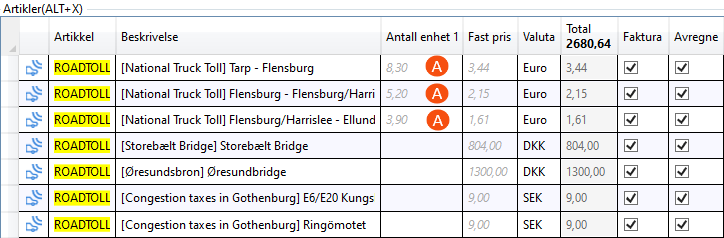
Manuell endring av en veiavgift
Hvis du oppdager at en veiavgift er feil, kan du endre den manuelt i ordremottaket i seksjonen Artikler nedenfor på følgende måte:
-
Hvis du har valgt at Opter skal opprette en artikkellinje per veiavgift, kan du endre en veiavgift manuelt (i kolonnen Fast pris).
-
Hvis du har valgt at Opter skal opprette en artikkellinje der alle veiavgifter av en bestemt type er summert og gruppert etter land, kan du ikke endre den detaljerte informasjonen om for eksempel hver enkelte bruavgift eller strekningsbaserte veiavgift, men du kan endre det summerte beløpet (i kolonnen Fast pris).
For eksempel kan en køavgift i en by ha blitt registrert med feil tidsangivelse, og i så fall kan Veiavgiften som Opter mottar fra PTV, være feil, og du vil kanskje endre beløpet.
Slik gjør du det
Hvis du ønsker å endre en artikkellinje med en veiavgift eller en summering av veiavgifter manuelt, går du frem på følgende måte:
-
Åpne ordren i ordremottaket.
-
Klikk på feltet du vil endre i kolonnen Fast pris under Artikler, og skriv inn riktig verdi. For eksempel som i (A) og (B) på bildene nedenfor.
-
Klikk på
 for å lagre alle endringer.
for å lagre alle endringer.
For å indikere at den tidligere automatisk opprettede tollartikkelen nå har blitt endret manuelt, endrer ikonet utseende på følgende måte:
-
Hvis du bruker Opter i klassisk design, skifter ikonet farge fra blått til svart.
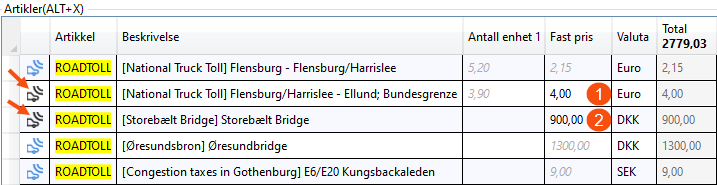
-
Hvis du bruker Opter i et nytt design, blir ikonet mørkere.
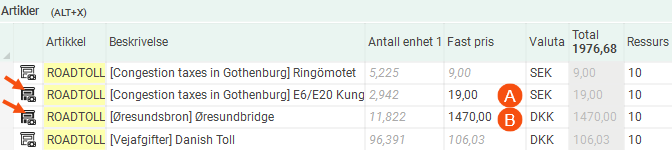
Bildene over viser hvordan ikonet for bompengeposten ser ut, og at ikonet på postraden endrer utseende hvis du endrer beløpet i kolonnen Fast pris, antall kilometer i kolonnen Antall enhet 1 eller ressursen i kolonnen Ressurs. Hvis beløpet eller antall kilometer er tastet inn manuelt, vises tallene med vanlig svart tekst, se (A) og (B) i bildene ovenfor.
Hvis beløpet eller antall km ikke er lagt inn manuelt, vises beløpet og antall km (fra PTV) i kursiv grå tekst.
Hvis du endrer antall kilometer i kolonnen Antall enhet 1, blir ingenting beregnet på nytt. Det vil si at hvis du endrer antall kilometer i kolonnen Antall enhet 1, vil ikke beløpet i kolonnen Fast pris endres. Hvis du vil endre en Veiavgift, skriver du inn beløpet i kolonnen Fast pris og lagrer deretter bestillingen.
Endre ressursen til en veiavgiftsartikkel manuelt
Hvis du vil, kan du endre hvilken ressurs en veiavgiftsartikkel skal ligge på, manuelt. Slik gjør du:
-
Åpne ordren i ordremottaket.
-
Klikk på feltet du vil endre i kolonnen Ressurs under Artikler, og skriv inn riktig ressurs.
Ikonet helt til venstre på raden vil endre utseende for å vise at den tidligere automatisk opprettede tollartikkelen nå er endret manuelt. (Se bildene ovenfor).
-
Klikk på
 for å lagre alle endringer.
for å lagre alle endringer.
Hvis du bytter ressurser på et oppdrag
Hvis du har følgende innstillinger på tjenesten:
-
Avmerkingsboksen Beregn veiavgifter er markert.
-
Listeruten Beregn veiavgifter basert på er stilt inn på Oppdrag.
Hvis ressursen på et oppdrag endres, skjer følgende med veiavgiftsartiklene som er knyttet til det oppdraget:
-
Veiavgiftsartikler som ikke har blitt endret manuelt, flyttes til den nye ressursen.
-
For manuelt endrede bompengeposter hvor kun beløpet i kolonne Fast pris (og/eller antall kilometer i kolonne Antall enhet 1) er endret, vil bompengepostene flyttes til den nye ressursen.
-
For manuelt endrede veiavgiftsartikler der ressursen i kolonne Ressurs endres, vil ikke veiavgiftsartiklene flyttes til den nye ressursen.
Du finner mer informasjon om manuelt endrede veiavgiftsartikler under Endre ressursen til en veiavgiftsartikkel manuelt og Manuell endring av en veiavgift ovenfor.
(Hvis du har valgt Ordre i listeruten Beregn veiavgifter basert på, hører ikke artiklene for veiavgift til noe bestemt oppdrag.)
Fjerne Veiavgift
Hvis du vil slette en linje med Veiavgift, gjør du dette:
-
Åpne ordren i ordremottaket.
-
I Artikler klikker du på raden med artikler lengst til venstre og trykker deretter på Delete-tasten.
-
Klikk på
 for å lagre alle endringer.
for å lagre alle endringer.
Feilsøking
Hvis veiavgiftene ikke legges til i ordrene slik de skal, kan du bruke følgende liste for å feilsøke:
-
Hvis det ikke er lagt til noen veiavgiftsartikler i ordrene, kontrollerer du følgende:
-
At avmerkingsboksen Beregn veiavgifter er krysset av og at du har valgt Ordre eller Oppdrag for tjenesten du bruker i vinduet Tjenester, på fanen Veiavgifter.
-
At det er en veiavgiftartikkel i riktig prisliste.
-
At tjenestene som veiavgifter aktiveres for, er tilgjengelige i prislisten.
-
at det er valgt riktig prisliste på ordren.
-
at adressene er korrekt angitt, og at posisjonsnøyaktigheten er god nok. Mer informasjon om adresseposisjoner finnes i Adresser og adresseposisjoner.
-
-
Hvis veiavgifter er registrert på en annen artikkel enn veiavgiftartikkelen din, må du kontrollere at det bare er én artikkel med avmerkingsboksen Veiavgift krysset av per prisliste, og at det er den artikkelen du ønsker å bruke til veiavgifter. Mer informasjon er tilgjengelig i Trinn 2: Opprett en veiavgiftsartikkel ovenfor.
-
Hvis det står Fant ingen valuta i seksjonen Artikler i kolonnen Beskrivelse i ordremottaket , kan du løse det ved å klikke på Økonomi > Valutaer og legge inn den manglende valutaen. Du finner instruksjoner for dette i Valutaer.
-
Hvis du oppdager at en veiavgift (som er lagt til i en ordre) har feil beløp, kan du endre det manuelt i ordremottaket. For instruksjoner, se Manuell endring av veiavgifter ovenfor.
En veiavgift, for eksempel køprising i en by, kan ha ulike beløp til ulike tider. Opter vet ikke når på døgnet kjøretøyet passerer bomstasjonen, og derfor brukes klokkeslettet 11:00 når prisen på artikkelen beregnes. Det tilsvarer generelt gjennomsnittspris.